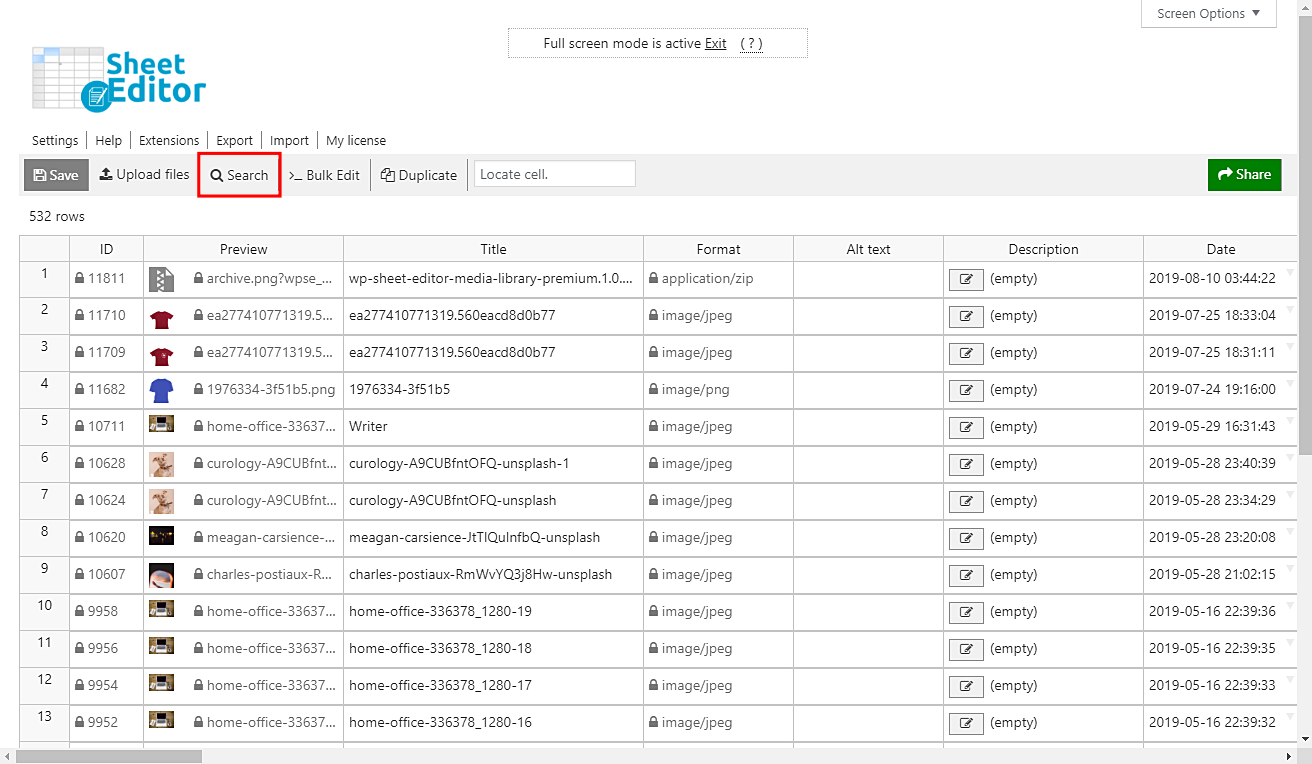查找我们的文件可能有点困难,因为WordPress没有提供任何工具来进行高级搜索。例如,如果要更新在特定周上传的所有文件,则需要花费大量时间,尤其是每天上传数千和数千个文件时。
现在假设您要删除在特定月份或年份上传的所有文件。他们可能会成千上万。因此,您需要一个按日期进行高级搜索的工具。这就是我们想和你谈谈的内容。
我们将向您展示如何在几分钟内按周,月或年搜索所有文件。您将不必使用任何,并将节省一些时间。只需按照以下简单步骤:
1-安装媒体库电子表格
此插件会在电子表格中显示您的所有媒体文件,您可以在几秒钟内更改数千个文件。它包含批量编辑和高级搜索工具,可以完全简化您的生活。
你可以在这里下载插件:
下载媒体库电子表格插件 – 要么 – 阅读更多
.vg-buy-now-wrapper {margin:1.5em auto;最大宽度:700px; border:1px solid #ddd; border-left:0; border-right:0;颜色:#000} .vg-buy-now-wrapper .vg-buy-now-shortcode {color:#fff!important;填充:10px; font-family:“Roboto”,Sans-serif; text-transform:大写; background-color:#2185f5; border-radius:8px;明确:两者; display:inline-block} .vg-buy-now-wrapper .vg-buy-now-shortcode:hover {opacity:.9}
安装后,转到工作表编辑器>编辑媒体,您将看到包含所有文件的电子表格。
2-打开“搜索”工具以过滤文件
要按周,月或年过滤文件,您需要打开“搜索”工具。它位于插件的工具栏上,因此您需要单击它才能打开。
3-按日期范围搜索图像
您需要记住的是媒体库电子表格向您显示各种媒体文件。因此,您只需要过滤图像;这意味着您需要为图像应用过滤器,并将其与日期过滤器结合使用。但那真的很简单。
只需勾选启用高级过滤器复选框并使用这些值。
图片
-
字段键:格式
-
接线员:CONTAINS
-
价值:形象
日期
要按日期过滤图像,您需要使用日期范围和“收件人”字段。
例如,如果要过滤特定日期的图像,请在两个字段中选择同一天;如果要按周过滤它们,请在“日期范围”字段中输入初始日期,并在“收件人”字段中输入最终日期。等等。
确定要过滤图像的日期后,单击“运行搜索”,所有图像将显示在电子表格中。
完成!
而已。您不再需要花费大量时间来按日期查找文件。只是这些简单的价值观,你就会完成!
你可以在这里下载插件:
下载媒体库电子表格插件 – 要么 – 阅读更多